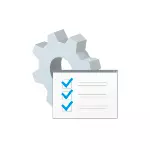
Bài viết này là một đánh giá hợp nhất về những điều tốt nhất, từ quan điểm của tác giả, các chương trình của loại chương trình miễn phí này, trong tương lai, nó được lên kế hoạch bổ sung những phát hiện thú vị.
- Win10 tất cả các cài đặt
- Microsoft PowerToys.
- DETR ++.
- Winaero Tweaker.
- Vô hiệu hóa các tính năng và xóa các thành phần Windows 10
- Ứng dụng WPD.
- Kiểm soát hậu vệ
- Các chương trình để làm sạch máy tính và xóa các thành phần nhúng
- Điều khoản khác
- thông tin thêm
Win10 tất cả các cài đặt
Tiện ích nhỏ Win10 Tất cả các cài đặt không mang lại thứ gì đó mới đáng kể về chức năng hệ thống. Nhiệm vụ của nó là cung cấp quyền truy cập thuận tiện nhất vào tất cả các công cụ hệ thống được thiết kế để hoạt động với Windows 10 và khả năng của nó không giới hạn ở những gì bạn nhìn thấy trong hình dưới đây.
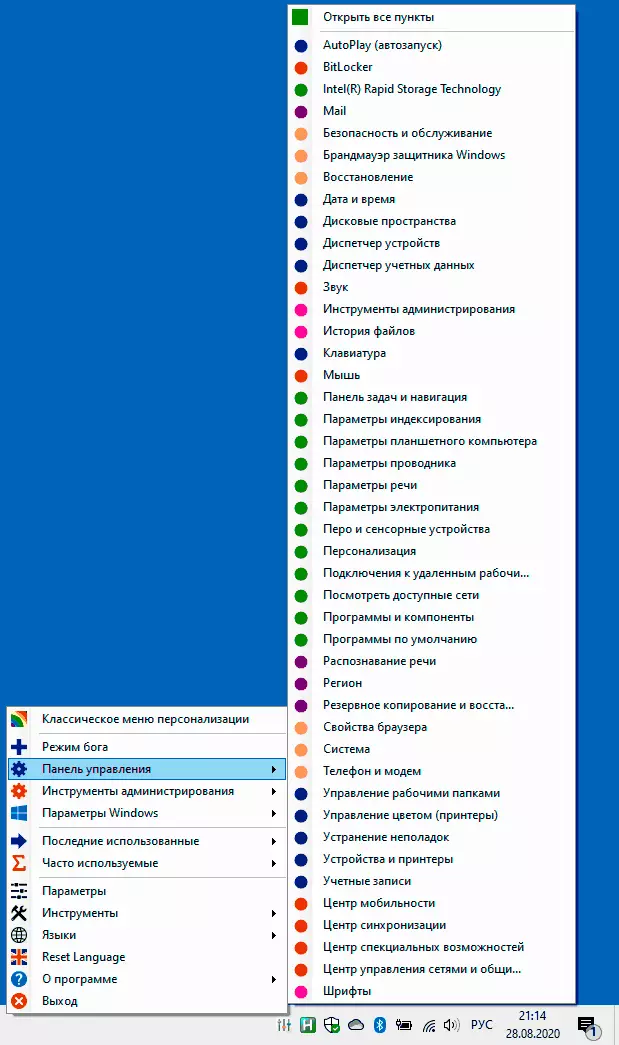
Trong số các tính năng hữu ích là chế độ God được gọi là Windows 10, có thể được bật mà không cần các chương trình (nhiều chế độ của Chúa và các thư mục bí mật khác của Windows 10), nhưng việc thực hiện người dùng được trình bày trong tiện ích có thể thích hợp hơn.
Ngay cả khi bạn không biết liệu bạn không biết liệu bạn có sử dụng chương trình như vậy không, tôi khuyên bạn nên làm quen. Cổng chi tiết về tất cả các tính năng khả dụng của chương trình trong Đánh giá: Win10 Tất cả các cài đặt - Cài đặt đơn giản, Chế độ Thần và các tham số Windows 10 khả dụng, được mô tả trong các bước sau để bật giao diện ngôn ngữ tiếng Nga trong phiên bản mới nhất của chương trình bạn có thể bỏ qua (Nhưng sử dụng cùng một cách tiếp cận, bạn có thể gán các mục menu tên riêng).
Microsoft PowerToys.
Microsoft PowerToys là một chương trình được phát triển tích cực mở rộng chức năng của Windows 10. Cơ hội đã có sẵn để gán lại các phím, chia màn hình Windows 10 thành các bộ phận, các công cụ đổi tên khối lượng và không chỉ.
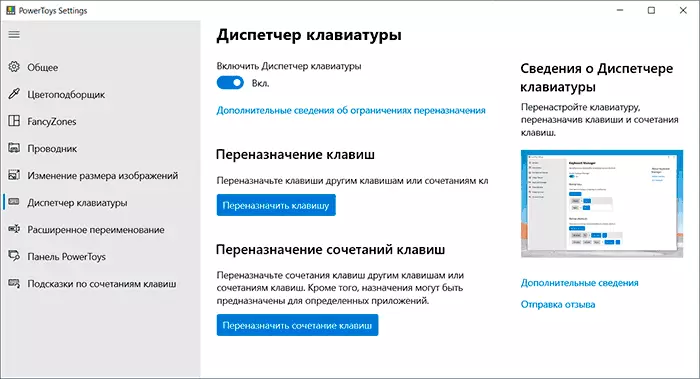
Đánh giá chương trình (trong phiên bản khi ngôn ngữ giao diện Nga đã vắng mặt, ngày nay đã có sẵn) và liên kết đến trang web chính thức trong Microsoft PowerToys Review cho Windows 10.
DETR ++.
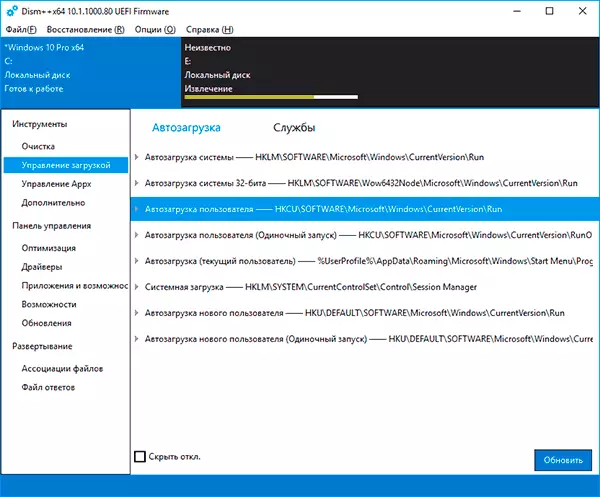
Có lẽ một trong những công cụ thú vị nhất, trong khi khá an toàn để sử dụng. Trong số các tính năng của chương trình bạn sẽ tìm thấy:
- Các công cụ để tạo hình ảnh sao lưu và phục hồi.
- Phục hồi khởi động Windows 10
- Đặt lại mật khẩu
- Làm sạch từ các tập tin không cần thiết
- Quản lý khởi động Windows 10
- Xóa các ứng dụng nhúng
- Tối ưu hóa các chức năng hệ thống tích hợp
Và đây không phải là một danh sách đầy đủ. Cụ thể về việc sử dụng chương trình và trang web chính thức trong bài viết của chương trình EXB ++ miễn phí để định cấu hình và dọn dẹp Windows.
Winaero Tweaker.
Có một bộ khổng lồ gồm các loại tiện ích khác nhau cho cài đặt "tốt" và tối ưu hóa Windows 10. Ai đó trước tiên ai đó sẽ nhớ Win 10 Tweaker (mặc dù tôi sẽ không gọi cho tiện ích hoàn toàn an toàn, đặc biệt là đối với người dùng mới làm quen), từ quan điểm của riêng tôi, sự lựa chọn tối ưu cho hầu hết Winaero Tweaker.
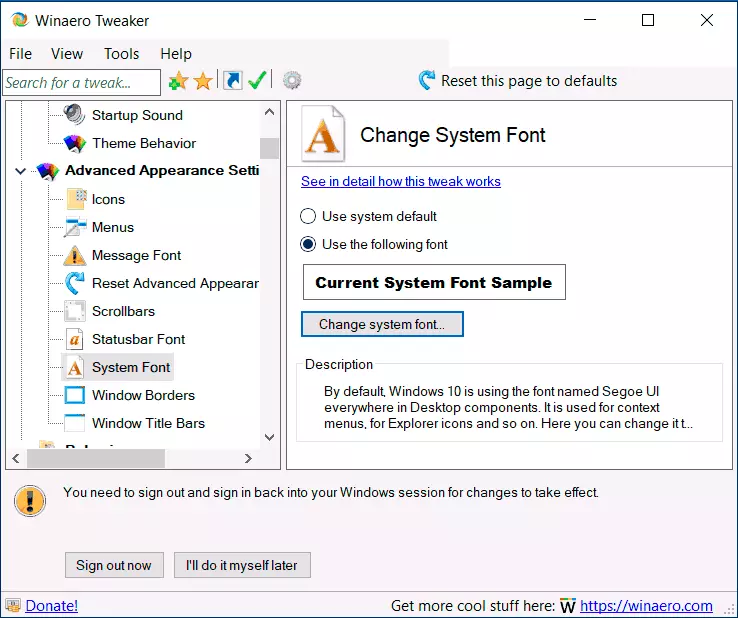
Thật không may, không có ngôn ngữ giao diện Nga trong đó, nhưng tôi hy vọng nhiều người sẽ hiểu hầu hết các tính năng thiết lập có sẵn, tôi đã giải thích chi tiết về tài liệu thiết lập Windows 10 trong Winaero Tweaker. Tương tự, nhưng, theo tôi, một tiện ích ít tiện lợi hơn một chút - Ultimate Windows Tweaker.
Ngắt kết nối các chức năng và loại bỏ các thành phần Windows 10
Các chương trình được trình bày dưới đây không phải lúc nào cũng hoàn toàn an toàn để sử dụng: áp dụng chúng, bạn có nguy cơ có gì đó không ổn, vì việc sử dụng chúng chỉ chịu trách nhiệm của bạn. Nó là tốt nhất trước khi sử dụng chúng để tạo một điểm khôi phục hệ thống.Ứng dụng WPD.
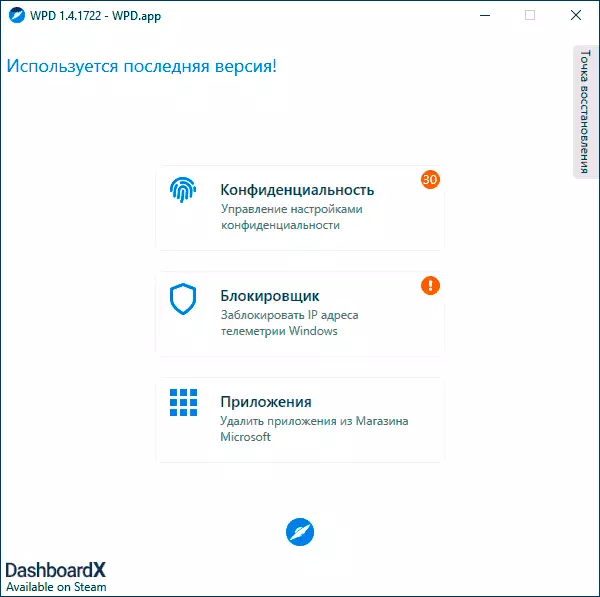
WPD được thiết kế cho ba nhiệm vụ:
- Thay đổi tham số quyền riêng tư Windows 10 (Vô hiệu hóa "Khe")
- Chặn địa chỉ của từ xa.
- Xóa các ứng dụng Windows 10 nhúng.
Tất cả điều này được trình bày trong một giao diện nói tiếng Nga thuận tiện và hầu hết các thông số được giải thích bằng tiếng Nga, cho phép bạn quyết định áp dụng chúng. Chi tiết về cách sử dụng và tải xuống: Chương trình WPD để vô hiệu hóa Windows 10 Telemetry, cài đặt hệ điều hành và xóa các ứng dụng nhúng.
Kiểm soát hậu vệ
Như có thể hiểu được từ tên, tiện ích dành cho một tác vụ duy nhất - vô hiệu hóa hậu vệ Windows 10 (và bao gồm nó nếu cần thiết). Đáng chú ý trong đó trong khi chương trình này tiếp tục hoạt động đúng, bất chấp tất cả các bản cập nhật hệ điều hành.
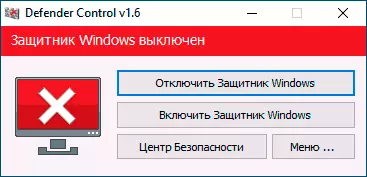
Cụ thể về việc sử dụng chương trình, nó ít ỏi, nhưng cần thiết cho một số khả năng, trong bài viết tắt Hậu vệ Windows 10 trong Kiểm soát hậu vệ.
Các chương trình để làm sạch máy tính, xóa các tệp không cần thiết và các ứng dụng nhúng
Trong phần này, tôi không thể đặt tên cho chương trình duy nhất và khuyên bạn nên làm quen với các đánh giá cá nhân sau:- Các chương trình để vệ sinh đĩa máy tính, thử nghiệm 14 thử nghiệm (nhiều trong số họ cũng biết cách xóa các thành phần "không cần thiết" của Windows 10).
- Đưa gỡ cài đặt hàng đầu (chương trình để xóa chương trình)
Điều khoản khác
Và kết luận - một số tiện ích hữu ích bổ sung, mà tôi khuyên bạn nên chú ý:
- Chương trình quản lý cập nhật Windows 10
- Hình nền sống động - Hình nền sống miễn phí cho Windows 10
- EasyContextMothy - Menu ngữ cảnh chỉnh sửa đơn giản
- TỰ ĐỘNGBARX - Đặt thanh tác vụ (trong suốt, biểu tượng trung tâm)
- HOTKEP - Dễ dàng tạo chìa khóa nóng
- DiskGenius - Hoạt động miễn phí với phân vùng đĩa, chuyển Windows 10 sang SSD hoặc ổ cứng khác.
- Parallels Toolbox - Bộ tiện ích hữu ích và tiện lợi cho Windows 10
- Các chương trình cho đĩa SSD
thông tin thêm
Trong đánh giá, không phải tất cả những gì có thể được sử dụng để định cấu hình Windows 10. Tôi đã cố gắng lưu ý chỉ những công cụ đó mà việc sử dụng tương đối an toàn, tuy nhiên, tôi không loại trừ rằng tôi đã bỏ lỡ và một cái gì đó khá phù hợp với danh sách này, và do đó Tôi cho rằng việc bổ sung thêm, bao gồm cả ý kiến của bạn.
